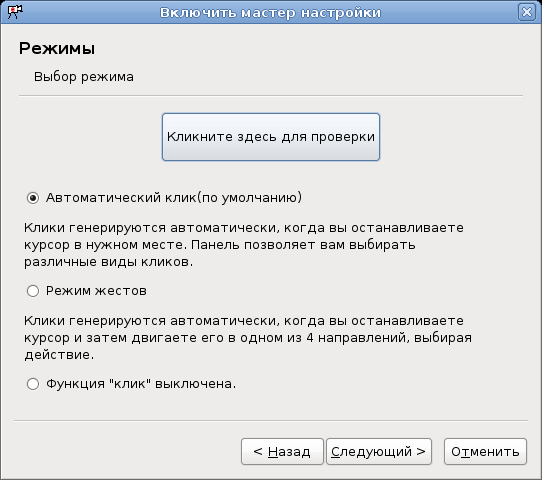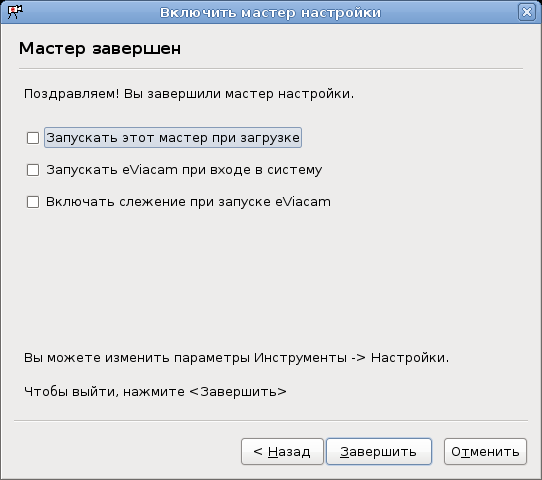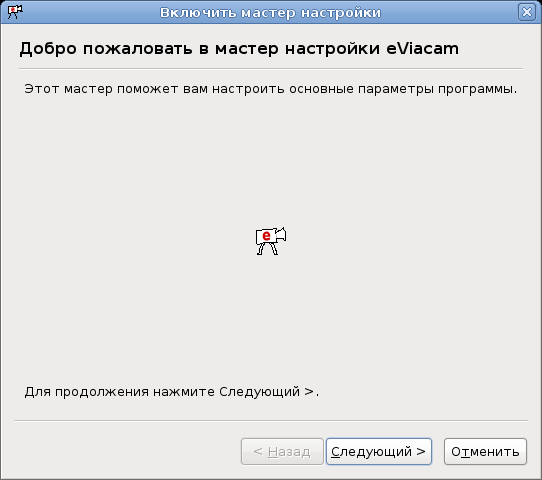
Мастер настройки поможет вам установить основные параметры eViacam. Он автоматически запускается при открытии приложения в первый раз. Вы также можете открыть его через меню главного окна.
Это экран приветствия. Нажмите кнопку "Следующий" для продолжения.
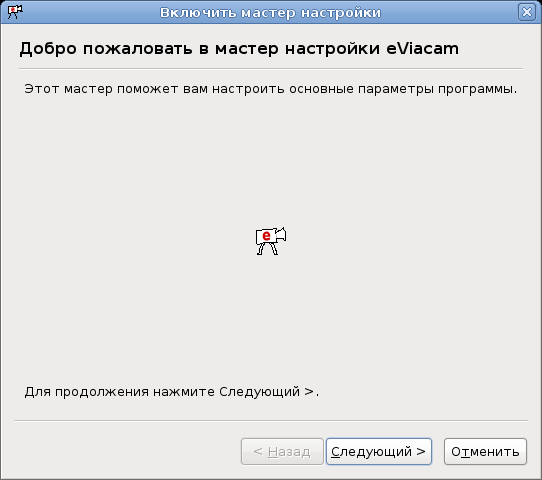
Определяет модель веб-камеры, показывает частоту кадров (кадров в секунду) и позволяет открыть окно настроек камеры.
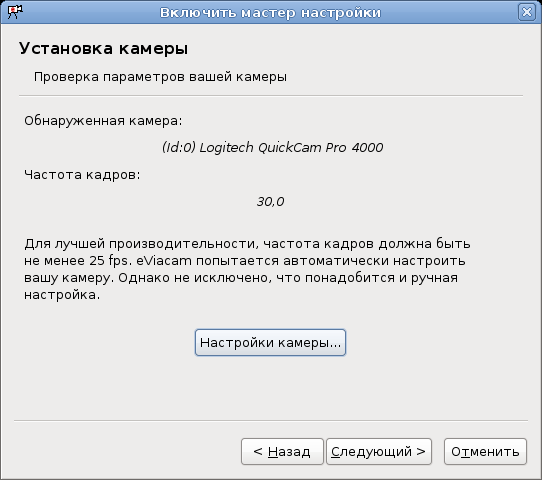
Изображение, находящееся в синем прямоугольнике (область захвата) является ключевым для работы eViacam. Чтобы управлять курсором, ваше лицо должно находиться в этой области. Вы можете включить систему автоматического определения лица (рекомендуется) или настроить его вручную. В автоматическом режиме можно настроить, чтобы указатель останавливался, если лицо не обнаружено.
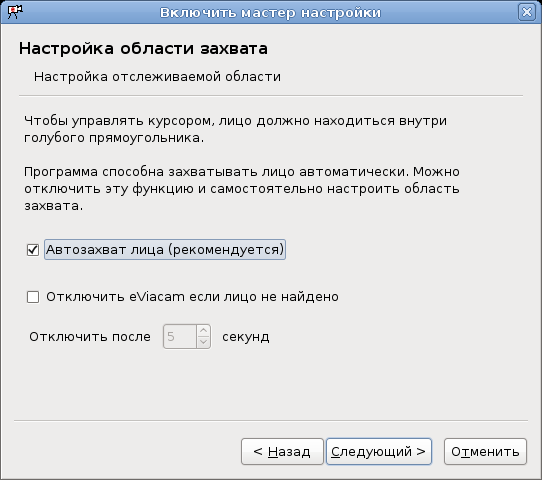
На этом шаге вы можете выбрать, если захотите, автоматическую калибровку курсора. Для получения дополнительной информации смотрите автоматическая калибровка.
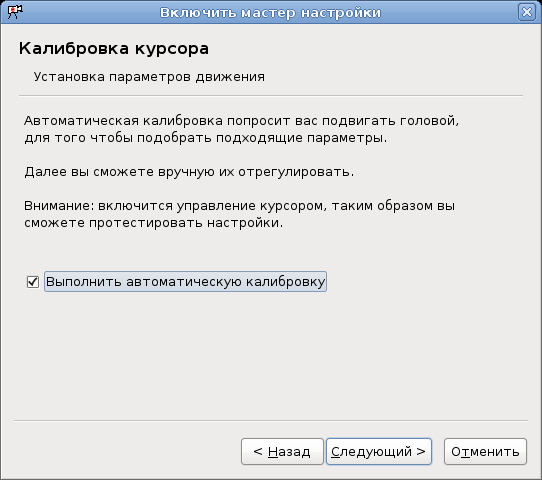
В этом окне вы можете настроить скорость перемещения курсора вручную. Чтобы протестировать настройки, нажмите кнопку "Включить управление".
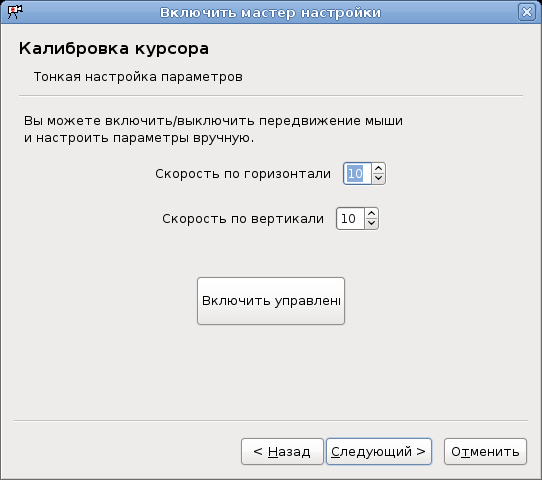
Здесь описываются различные виды нажатия. Обратите внимание, что некоторые опции могут быть доступны не для всех платформ.
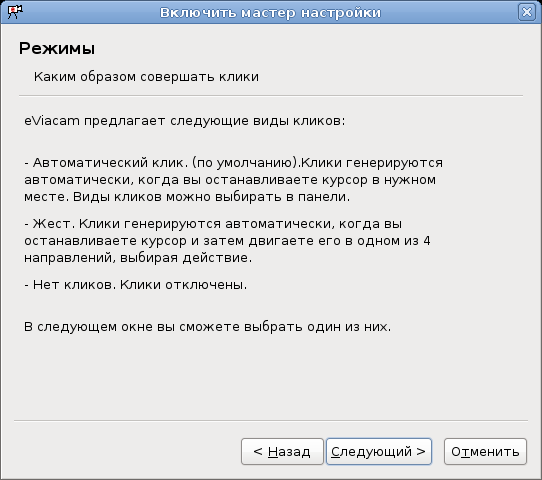
Это окно позволяет выбрать желаемый вид клика и протестировать его, используя тестовую кнопку.